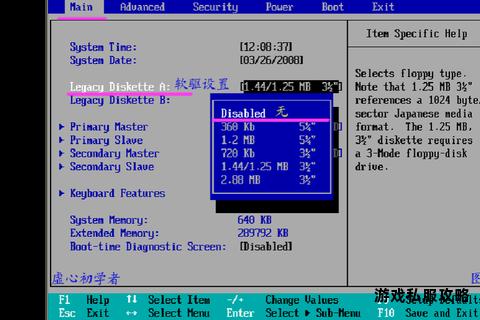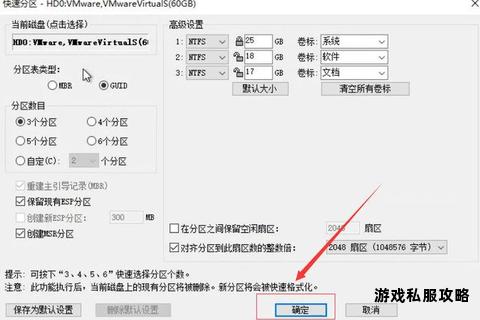在数字化浪潮不断迭代的今天,Windows XP系统以其轻量化、低资源占用的特性,依然活跃于老旧设备与特定工业场景中。对于许多用户而言,无需借助U盘或光盘,直接通过硬盘完成XP系统的下载与安装,既能节省时间,又能避免外置设备的依赖。本文将系统性地解析硬盘安装XP系统的完整流程,并围绕用户高频需求,推荐适配软件与实用技巧,帮助读者高效完成系统部署。
一、安装前的准备工作
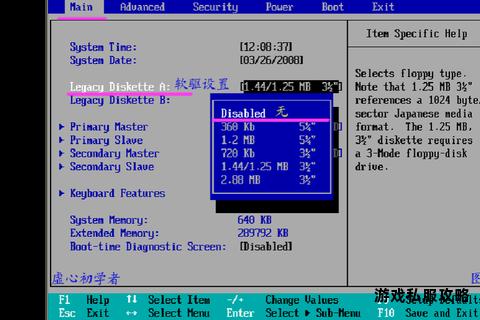
在开始安装前,需确保操作环境与工具满足以下条件:
1. 硬件与系统基础:当前电脑需能正常启动且存在可用操作系统(如Windows 7/10),以便运行安装程序。硬盘需至少预留5GB空间用于存放系统镜像及解压文件。
2. 数据备份:格式化系统盘(通常为C盘)会清除所有数据,因此需提前备份桌面、文档及浏览器书签等关键资料至其他分区或外置存储设备。
3. 系统镜像获取:推荐从可靠渠道下载适用于硬盘安装的XP系统镜像(如“.iso”或“.gho”格式)。例如,“青苹果系统Ghost WinXP SP3流畅精简版”针对老旧硬件优化,兼容性强,且支持一键安装;或“XP终结版”集成2014年最终补丁,稳定性更优。
4. 工具软件准备:
解压工具:WinRAR 5.0以上版本(兼容XP系统,支持ISO镜像解压);
安装工具:OneKey Ghost、硬盘安装器等(需关闭杀毒软件以避免误拦截)。
二、硬盘安装XP系统详细步骤
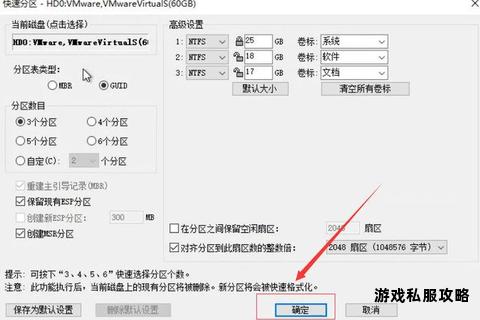
以下以“Ghost XP系统镜像”为例,解析本地硬盘安装流程:
1. 镜像下载与解压
将下载的XP镜像(如“Windowszj_XP_BD2015.06.iso”)存放至D盘或E盘根目录,避免路径包含中文或特殊字符。
右键点击镜像文件,选择“解压到当前文件夹”,生成包含“安装系统.exe”及“.gho”文件的文件夹。
2. 启动安装程序
进入解压后的文件夹,双击运行“硬盘安装.EXE”或“安装系统.exe”,工具将自动识别系统镜像。
在软件界面中,选择“还原分区”,映像路径指向解压后的“.gho”文件,目标分区默认为C盘。
3. 执行系统还原
确认无误后点击“确定”,程序提示重启时选择“立即重启”。
电脑重启后进入Ghost界面,自动执行C盘格式化与系统文件解压,全程无需手动干预。
4. 完成安装与配置
Ghost还原结束后,系统将自动重启并进入驱动安装与初始化配置阶段,耗时约10-15分钟。
进入XP桌面后,建议优先安装主板、显卡等硬件驱动(可使用驱动精灵或万能驱动包5.33版本)。
三、用户常见问题与使用心得

1. 安装失败排查
镜像损坏:重新下载并校验文件MD5值,确保完整性。
分区格式冲突:若目标盘为NTFS格式,需使用支持NTFS的Ghost工具,或在DOS环境下加载NTFS驱动。
硬件兼容性:部分新主板可能不支持XP系统,需在BIOS中关闭Secure Boot并启用Legacy模式。
2. 性能优化建议
关闭不必要的视觉效果(如窗口动画),通过“我的电脑→属性→高级→性能设置”调整。
定期清理系统垃圾,推荐使用CCleaner或360安全卫士XP专版。
四、适配XP系统的软件推荐
1. 办公与工具
Office 2003 SP3增强版:兼容XP经典办公套件,支持DOCX等新格式;
7-Zip 9.20:轻量级解压工具,支持RAR/ZIP/ISO等格式;
PotPlayer 1.7:本地视频播放器,解码器齐全,流畅播放高清视频。
2. 网络与安全
360极速浏览器13.5:支持HTML5与CSS3,兼容现代;
火绒安全5.0:低占用杀毒软件,提供基础防护与弹窗拦截。
3. 数据恢复
DiskGenius:分区丢失或误删文件时,可快速扫描并恢复数据;
Recuva:简单易用的文件恢复工具,适用于误删场景。
五、版本选择与注意事项
1. 精简版 vs 原版
精简版(如青苹果Ghost XP):去除冗余组件,适合内存小于1GB的老旧设备;
原版(如微软VOL版):功能完整,兼容性更优,适合工业控制或特定软件环境。
2. 驱动兼容性
部分新硬件(如USB 3.0接口)需手动集成驱动,可从主板官网下载XP专用版本;
若声卡或网卡无法识别,可尝试通过“设备管理器→更新驱动程序”手动指定INF文件。
3. 系统激活
使用原版镜像需输入序列号(如MRX3F-47B9T-2487J-KWKMF-RPWBY);
Ghost版通常内置激活工具,安装后自动激活。
六、高效安装的核心要点
硬盘安装XP系统的核心在于镜像选择与工具适配。用户需根据硬件配置与使用场景权衡版本差异,并通过规范操作规避常见风险。对于追求极简体验的用户,可优先选择集成驱动的Ghost版本;而需要长期稳定运行的专业场景,则建议采用原版系统搭配定期维护。在数字化遗产与老旧设备并存的今天,掌握硬盘安装技巧,既能延续设备生命,亦是对技术怀旧情怀的独特致敬。